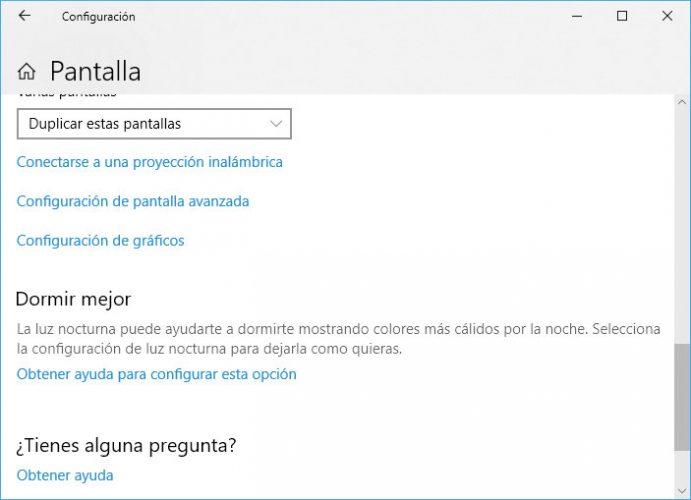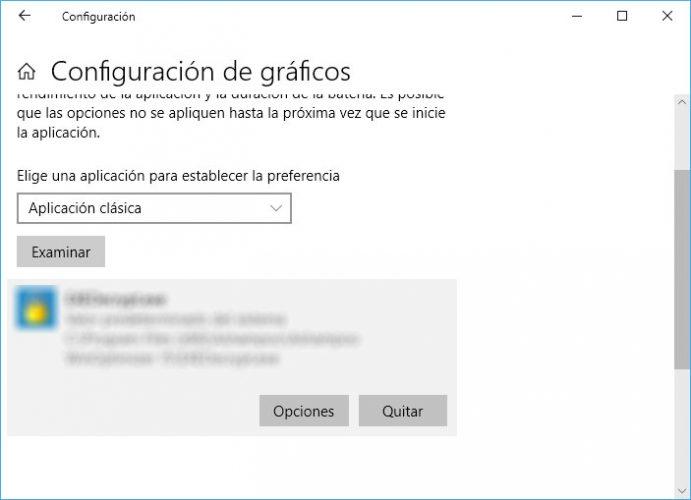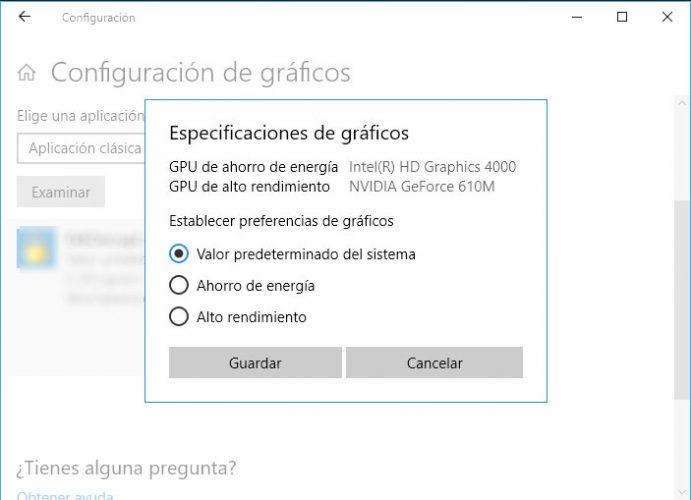Cómo elegir la tarjeta gráfica que queremos que use cada aplicación en Windows 10
La llegada de Windows 10 April 2018 Update hizo que el sistema operativo de Microsoft incorporase un montón de nuevas funciones y ajustes. Entre ellss, a pesar de que para muchos usuarios habrá pasado desapercibido, encontramos la función que permite elegir la tarjeta gráfica que queremos que use cada aplicación en Windows 10.
Por lo tanto, si tenemos dos tarjetas gráficas en el equipo, algo que ocurre con frecuencia sobre todo en ordenadores portátiles, podemos elegir cuál de ellas queremos que usen ciertas aplicaciones o juegos de nuestro equipo.
Hasta ahora, esto era imposible, ya que el sistema operativo de Microsoft siempre utiliza la tarjeta gráfica más potente para abrir cualquier aplicación. De esta manera, nos garantizaba obtener el máximo rendimiento en cada caso. Sin embargo, no todas las tarjetas gráficas ofrecen el mismo consumo, de ahí que Microsoft haya pensado ofrecer la posibilida de elegir la tarjeta gráfica que queremos que use cada aplicación en Windows 10.
Pasos a seguir para elegir la tarjeta gráfica que queremos que usen nuestros juegos y aplicaciones en Windows 10
Para ello, lo primero que tenemos que hacer es ir a la página de configuración de Windows 10 y navegar por las opciones Sistema > Pantalla > Configuración de gráficos. Al pulsar sobre esta opción se nos abrirá una nueva ventana desde la que podemos personalizar la preferencia de rendimiento de los gráficos para las aplicaciones que queramos con el objetivo de aumentar el rendimiento de un juego o aplicación o tratar de aumentar la duración de la batería de nuestro ordenador portátil.
El sistema diferencia entre aplicaciones clásicas o aplicaciones universales, por lo tanto, elegimos la opción que queramos del desplegable, y en el caso de elegir una aplicación universal, se nos mostrará otro listado con todas las aplicaciones universales que temos instaladas en el ordenador. Si seleccionamos aplicación clásica, entonces tendremos que pulsar sobre el botón Examinar para indicar la aplicación sobre la que queremos personalizar el uso de la tarjeta gráfica.
Una vez seleccionada la aplicación nos aparecerá en la parte inferior de la ventana de configuración y al seleccionarla, se nos msotrarán dos botones. Pulsamos sobre el botón Opciones y se nos mostrará una ventana en la que se nos muestran las tarjetas gráficas de nuestro equipo y tres opciones para establecer la preferencia de los gráficos para esa aplicación, Valor predeterminado del sistema, Ahorro de energía y Alto rendimiento.
Por lo tanto, debemos seleccionar la opción que nos interese y en función de ello, el sistema elegirá una tarjeta gráfica u otra para mostrar los gráficos de la aplicación que hemos seleccionada. Este proceso lo podemos repetir con todas y cada una de las aplicaciones o juegos instalados en el ordenador y para los que queremos elegir una tarjeta gráfica u otra en función de si queremos aumentar su rendimiento o buscar un ahorro de energía para ampliar la duración de la batería de nuestro portátil. Para que los cambios se hagan efectivos, tendremos que reiniciar el sistema despúes de elegir la gráfica de cada aplicación.
Via: www.adslzone.net
 Reviewed by Anónimo
on
11:24
Rating:
Reviewed by Anónimo
on
11:24
Rating: